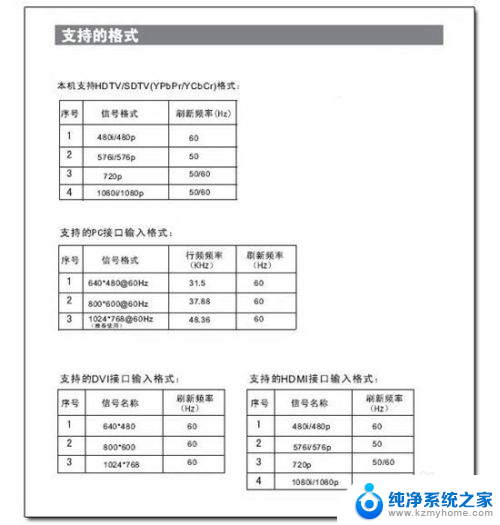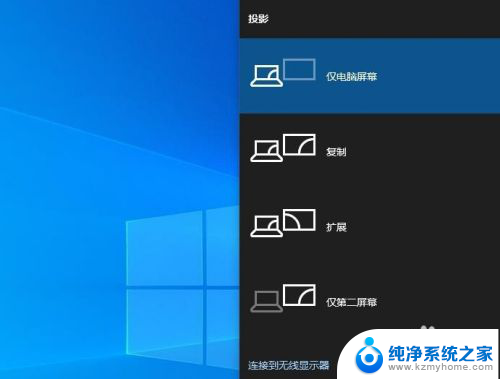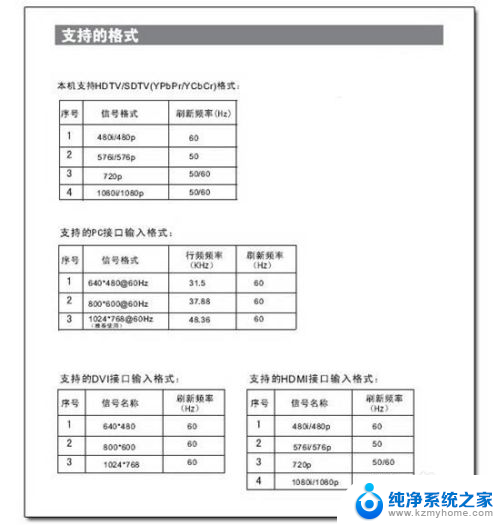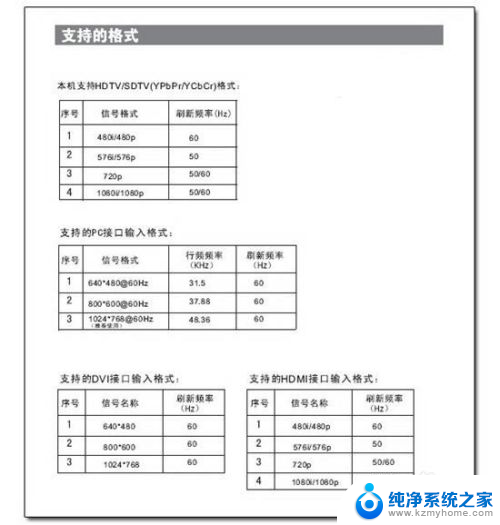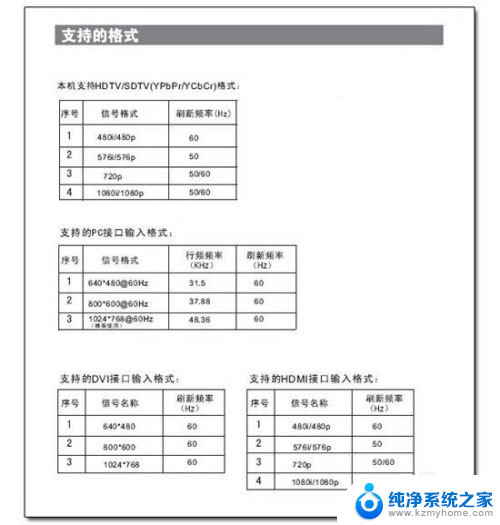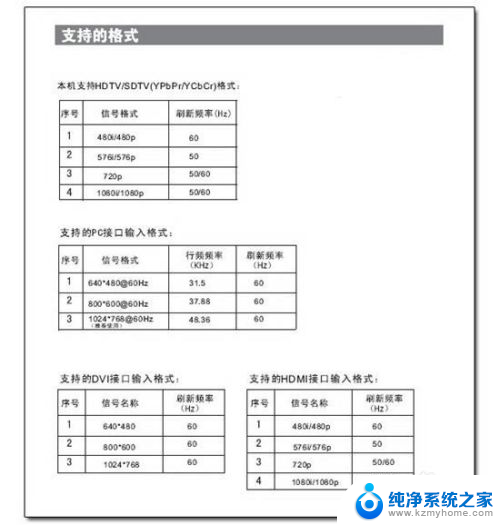为什么电脑hdmi连接了电视但是不能显示 电脑HDMI线连接到液晶电视无画面怎么办
在现代科技发展的背景下,电脑与电视的连接已经成为了常见的需求,有时候我们会遇到电脑HDMI连接电视却无法显示画面的问题。这种情况常常让人困惑不解,毕竟接口已经连接,为何无法正常传输信号呢?究竟该如何解决这个问题呢?本文将为大家介绍一些可能的原因和解决方法,帮助读者更好地应对这一问题。
具体步骤:
1.电视选择输入源为HDMI线对应的视频接口:
电视使用HDMI线连接电脑后,一般需要先设置电视的信号输入源。一般在输入源设置选项中选择和HDMI线连接的相应HDMI接口即可。

2.如果电视具有自动检测信号源信号功能,一般就不需要进行单独设置了。

3.电脑设置多屏显示:只有在电脑系统中设置多屏显示,电视才可以显示电脑画面。
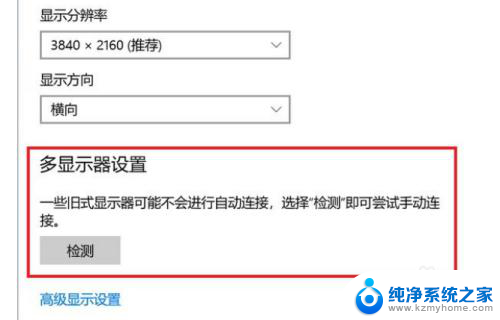
4.在Win7系统中打开屏幕分辨率设置项,点击检测按钮。会自动检测到液晶电视,可以根据实际需要在多显示器选项中选择复制这些显示器,或拓展这些显示器。
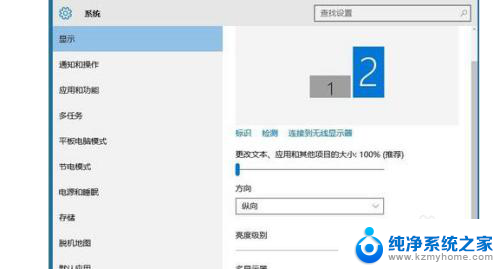
5.如果使用的是win10系统,在电脑系统的显示选项中对多显示器选项进行设置,
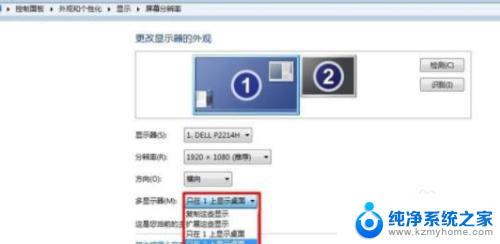
6.如果将电视作为电脑显示屏的拓展,可以选择扩展这些显示器。如果想让电视和显示器显示相同的内容,可以选择复制这些显示器。

以上就是电脑通过HDMI连接电视无法显示的原因,如果你遇到了相同的问题,可以参考本文中介绍的步骤来修复,希望对大家有所帮助。